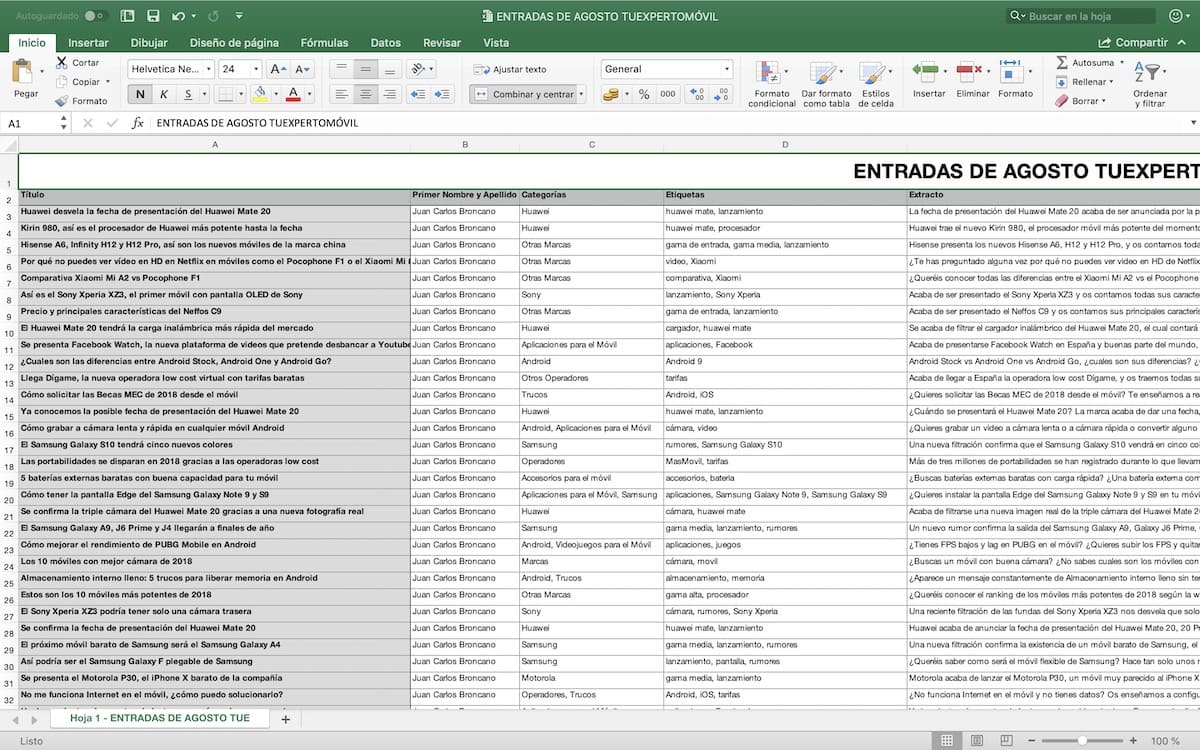
Los atajos de teclado son sumamente útiles para automatizar un determinado numero de acciones que generalmente requieren de una serie de clicks con el ratón para llevarse a cabo. En programas como Microsoft Word o Excel esto resulta de vital importancia para agilizar el flujo de trabajo que tengamos con el programa en cuestión. Hace unos meses veíamos algunos de los comandos de teclado más interesantes de Windows 10. En el día de hoy hemos hecho una recopilación de los mejores atajos de teclado de Excel 2018, 2019, 2016, 2013, 2010 y todas las versiones del programa de Microsoft.
Atajos de teclas básicos de Excel
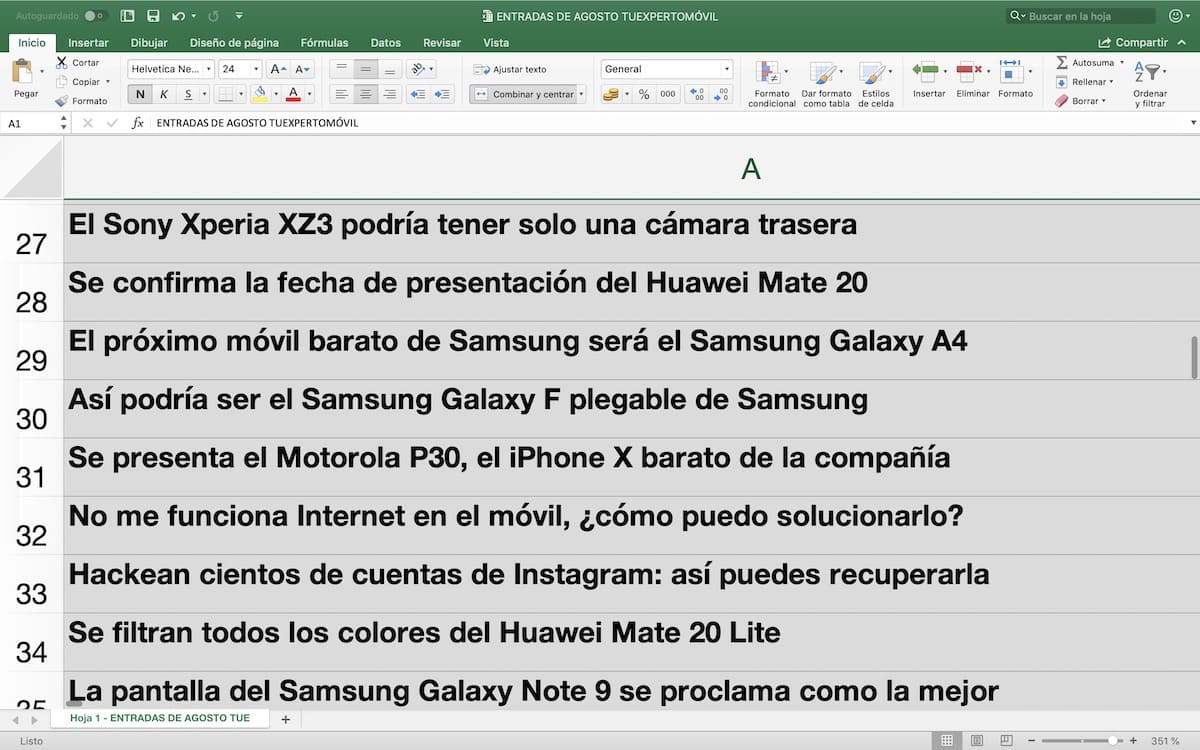
Buscar texto dentro de una tabla, copiar el contenido de la misma a otra parte del documento o rehacer la última acción desecha… Acciones tan básicas como estas son posibles llevarlas a cabo a través una serie de comandos básicos.
- Arriba: Desplazarse a la celda de arriba
- Abajo: Desplazarse a la celda de abajo
- Derecha: Desplazarse a la celda de la derecha
- Izquierda: Desplazarse a la celda de la izquierda
- Escape: Cancelar la entrada de datos de una celda
- Espacio: Activar las casillas de verificación en las ventanas de cuadros de diálogo (por ejemplo, Guardar como…, Abrir con…)
- Intro: Aceptar la entrada de datos de una celda
- Delete (Retroceso): Borrar los datos de una celda
- Suprimir: Borrar los datos de una celda y cancela la introducción de datos
- Tab: Completar los datos de una celda y desplazar el cursor a la celda de la derecha
- Alt: Activar la Barra de menús
- Inicio: Desplazarse al principio de la fila de la celda seleccionada
- Fin: Activar el Modo final
- Av Pag: Desplazarse pantalla abajo dentro de hoja de cálculo
- Re Pag: Desplazarse pantalla arriba dentro de la hoja de cálculo
- Control + A: Abrir
- Control + B: Buscar
- Control + G: Guardar
- Control + I: Ir a
- Control + P: Imprimir
- Control + L: Reemplazar
- Control + T: Crear tabla
- Control + C: Copiar el texto o el contenido de una celda
- Control + V: Pegar el texto o el contenido de una celda
- Control + X: Cortar el texto o el contenido de una celda
- Control + Z: Deshacer acción
- Control + Y: Rehacer acción
- Control + Alt + K: Insertar un enlace
Atajos de teclado de texto de Excel
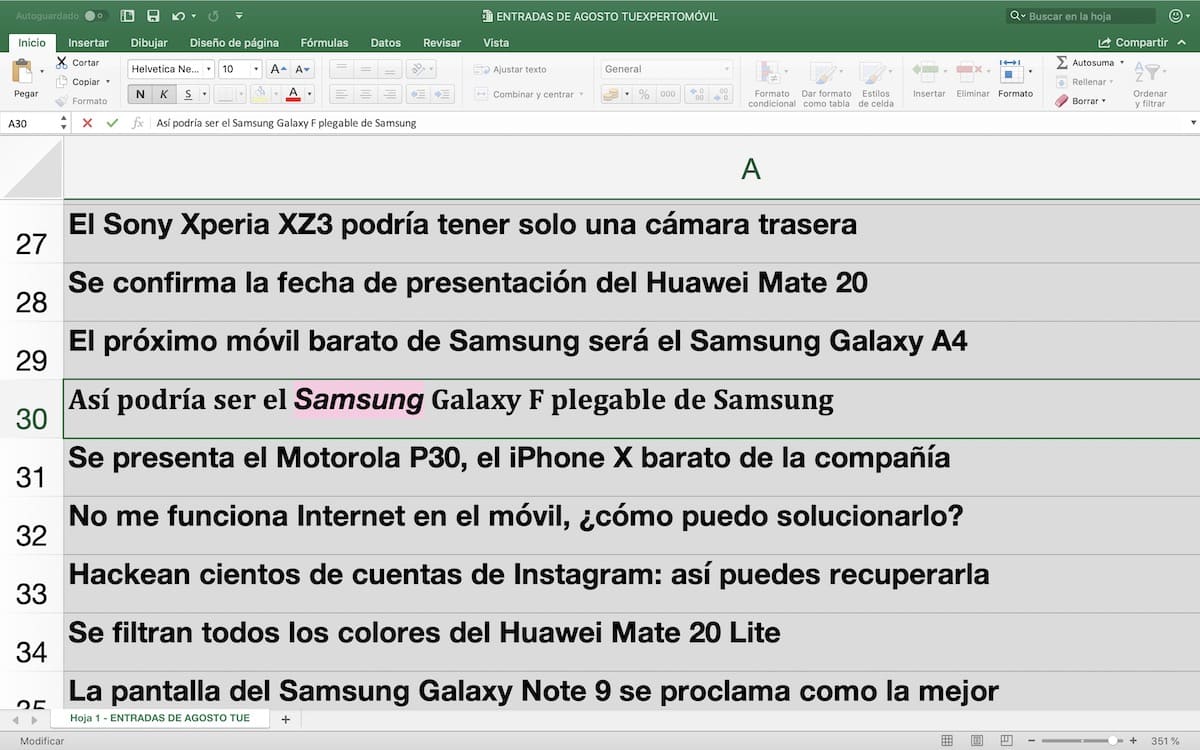
Al igual que en Word, Microsoft Excel cuenta con atajos de teclas que nos permiten dar formato al texto.
- Control + K: Texto en cursiva
- Control + N: Texto en negrita
- Control + S: Texto subrayado
- Control + 2: Texto en negrita
- Control + 3: Texto en cursiva
- Control + 4: Texto subrayado
- Control + 5: Texto tachado
Atajos de teclados de la tecla Función de Excel
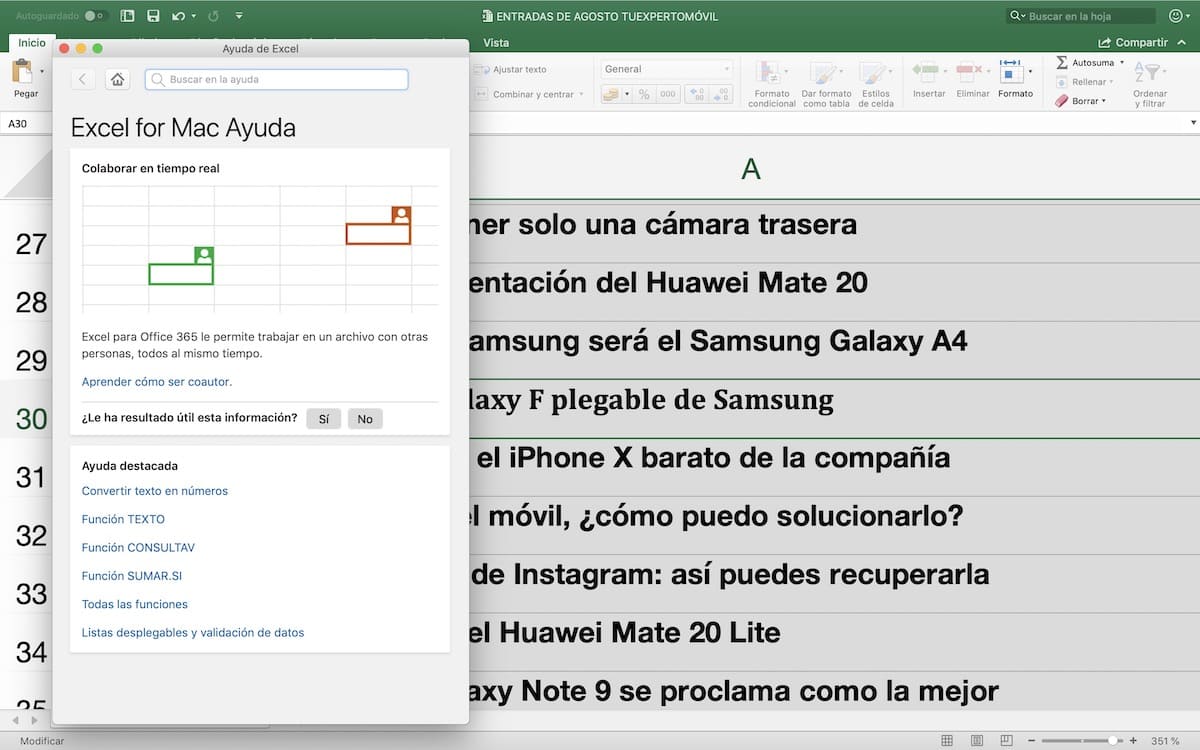
Las teclas de Función del teclado (F1, F2, F3…) resultan de vital importancia para interactuar con el documento que tengamos abierto, ya sea con las opciones, las hojas, las celdas e incluso los libros de Excel. Aplicar una corrección ortográfica, resolver fórmulas que tengamos en hojas de cálculo, repetir acciones etcétera. La función de la misma depende de la combinación de teclas que introduzcamos,
Tecla Función
- F1: Abrir la Ayuda de Excel
- F2: Abrir el modo de Edición
- F3: Abrir el cuadro de diálogo de Pegar nombre si hubiera un nombre definido
- F4: Repetir la última acción
- F5: Ir a
- F6: Cambiar entre los paneles de un libro dividido
- F7: Revisar ortográficamente todas las celdas
- F8: Activar el modo de Ampliar selección
- F9: Resolver todas las fórmulas de todos los libros abiertos
- F10: Abrir la Barra de menú
- F11: Crear una hoja de gráficos en base a las celdas seleccionadas
- F12: Guardar como
Teclas Función y Alt
- F1 + Alt: Crear un gráfico en base a los datos seleccionados
- F2 + Alt: Guardar cómo
- F4 + Alt: Cerrar el programa
- F8 + Alt: Macro
- F10 + Alt: Selección y visibilidad
- F11 + Alt: Abrir Microsoft Visual Basic
Tecla Función y Control
- F4 + Control: Cerrar un libro abierto
- F5 + Control: Restaurar el tamaño de un libro abierto
- F6 + Control: Desplazarse al siguiente libro abierto
- F7 + Control: Mover la ventana de un libro abierto
- F8 + Control: Cambiar el tamaño de la ventana de un libro abierto
- F9 + Control: Minimizar un libro abierto
- F10 + Control: Maximizar un libro abierto minimizado
- F11 + Control: Crear una hoja de Macros en un libro abierto
- F12 + Control: Abrir
Teclas Función y Mayúscula
- F2 + Mayúscula: Añadir comentarios a la celda
- F3 + Mayúscula: Insertar función
- F4 + Mayúscula: Buscar siguiente (solo cuando abrimos el Cuadro de búsqueda)
- F5 + Mayúscula: Buscar
- F6 + Mayúscula: Cambiar entre la hoja de cálculo, los controles de zoom, el panel de tareas y las opciones del programa
- F7 + Mayúscula: Abrir Referencia
- F8 + Mayúscula: Añadir una celda o un conjunto de celdas a las celdas seleccionadas
- F9 + Mayúscula: Calcular todas las fórmulas de la hoja de cálculo activa
- F10 + Mayúscula: Mostrar el Menú conceptual de un elemento
- F11 + Mayúscula: Insertar una hoja de cálculo
- F12 + Mayúscula: Mostrar el cuadro de diálogo “Guardar cómo”
Atajos de teclado de formato de Excel
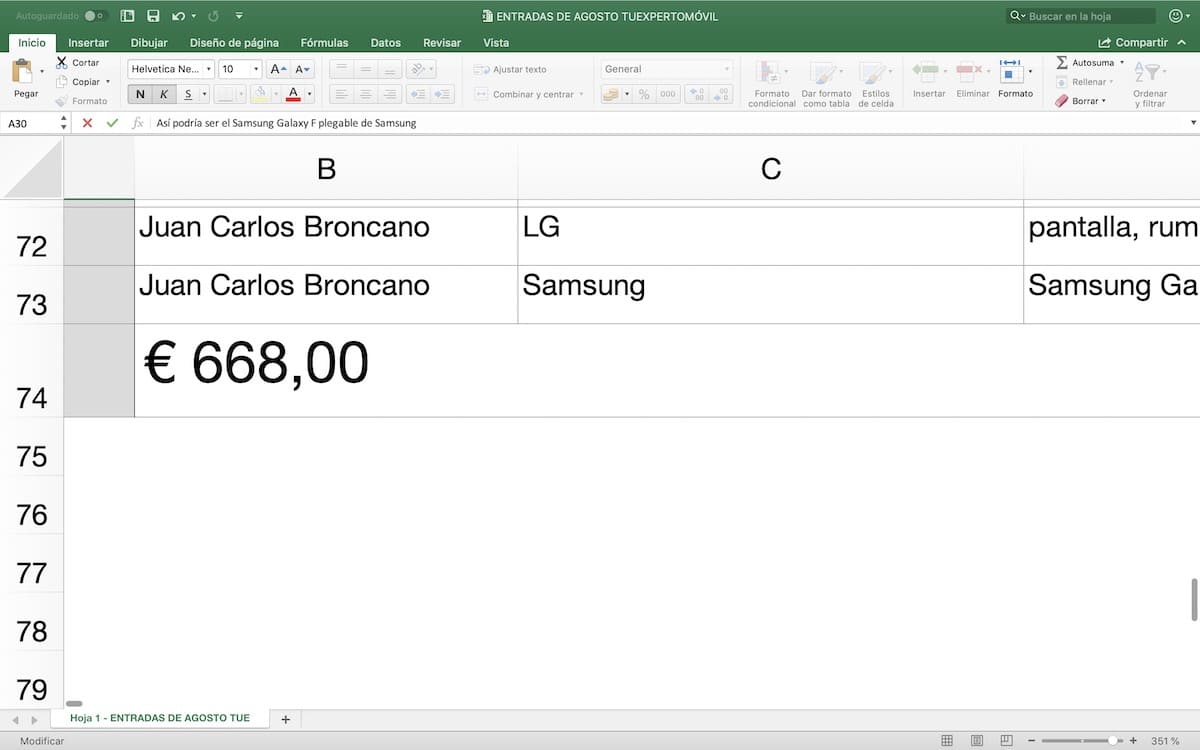
El formato de los datos introducidos es otro de los aspectos a tener en cuenta a la hora de elaborar una hoja de cálculo con diferentes tipos de datos. Con los comandos adecuados, podemos elegir el tipo de moneda, de fecha, de hora, de número real…
- Control + Mayúscula + “!”: Formato Número con dos decimales
- Control + Mayúscula + “/”: Formato de Notación Científica
- Control + Mayúscula + “%”: Formato Porcentual sin decimales
- Control + Mayúscula + “#”: Formato Fecha con el día, el mes y el año
- Control + Mayúscula + “:”: Formato Hora
- Control + Mayúscula + “$”: Formato Moneda con dos decimales
Atajos de teclas de Excel para moverse por hojas de cálculo y libros
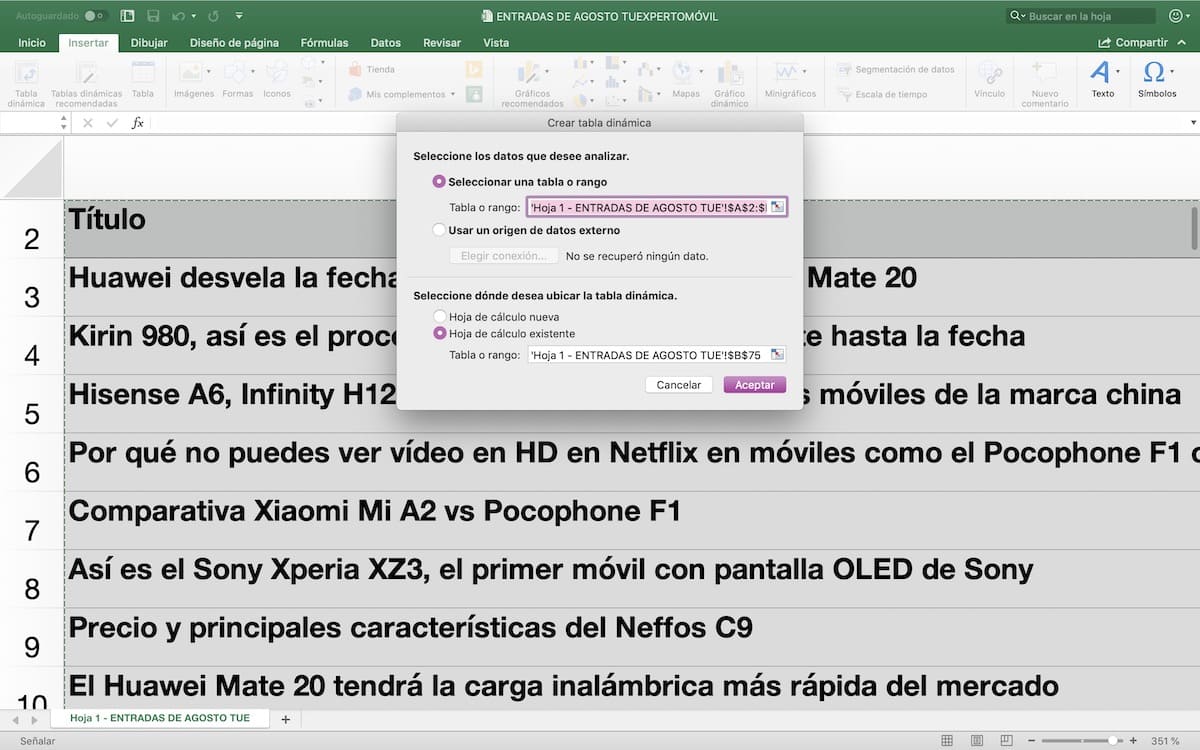
Si queremos movernos dentro de una determinada hoja de cálculo o libro, podemos hacerlo recurriendo a una serie de comandos de teclas más o menos avanzados.
- Control + Arriba: Ir al extremo superior de la hoja de cálculo
- Control + Abajo: Ir al extremo inferior de la hoja de cálculo
- Control + Derecha: Ir al extremo de la derecha de la hoja de cálculo
- Control + Izquierda: Ir al extremo de la izquierda de la hoja de cálculo
- Control + Av Pag: Hoja de cálculo siguiente
- Control + Re Pag: Hoja de cálculo anterior
- Control + Tab: Libro siguiente
- Control + Inicio: Ir al principio de una hoja de cálculo
- Control + Fin: Ir al final de una hoja de cálculo
- Control + Delete (Retroceso): Mostrar la celda activa
Atajos de teclado de celdas, filas y columnas de Excel
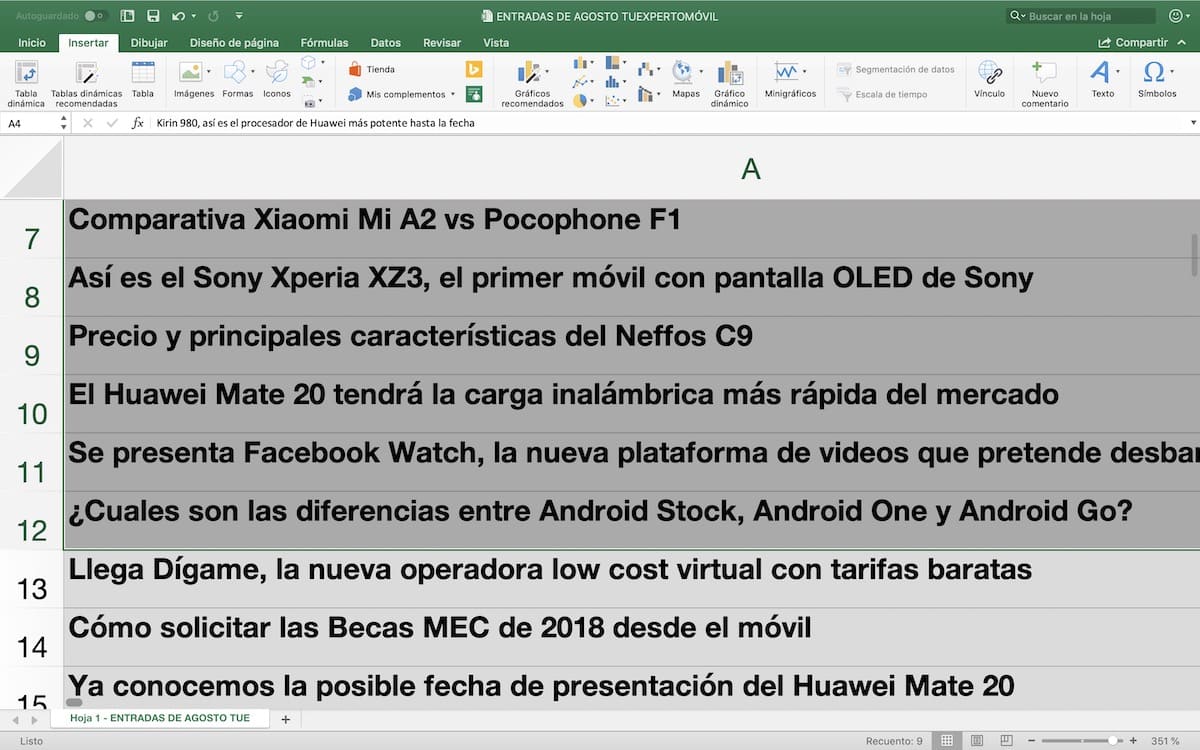
La celda de una hoja de cálculo, junto con las columnas y las filas, constituyen los elementos más básicos de Excel. Dado que controlar una o varias celdas, columnas o filas a través del ratón puede llegar a ser todo un engorro, lo mejor para ello es recurrir a los atajos de teclas que Excel tiene habilitado desde las primeras versiones de Microsoft Office.
- Mayúscula + Espacio: Seleccionar la fila de la celda seleccionada
- Control + Espacio: Seleccionar la columna de la celda seleccionada
- Control + E: Seleccionar todas las celdas de la hoja de cálculos activa
- Mayúscula + Inicio: Extender la selección hasta el principio de la fila
- Mayúscula + Av Pag: Extender la selección hasta abajo del todo
- Mayúscula + Re Pag: Extender la selección hasta arriba del todo
- Mayúscula + Arriba: Extender la selección a la celda superior
- Mayúscula + Abajo: Extender la selección a la celda inferior
- Mayúscula + Derecha: Extender la selección a la celda de la derecha
- Mayúscula + Izquierda: Extender la selección a la celda de la izquierda
- Control + Mayúscula + Arriba: Extender la selección a la celda superior hasta la última celda no vacía
- Control + Mayúscula + Abajo: Extender la selección a la celda inferior hasta la última celda no vacía
- Control + Mayúscula + Derecha: Extender la selección a la celda de la derecha hasta la última celda no vacía
- Control + Mayúscula + Izquierda: Extender la selección a la celda de la izquierda hasta la última celda no vacía
- Control + Mayúscula + Inicio: Extender la selección hasta la primera celda no vacía
- Control + Mayúscula + Fin: Extender la selección hasta la última celda no vacía
Atajos de teclado de fórmulas y funciones de Excel para cálculo
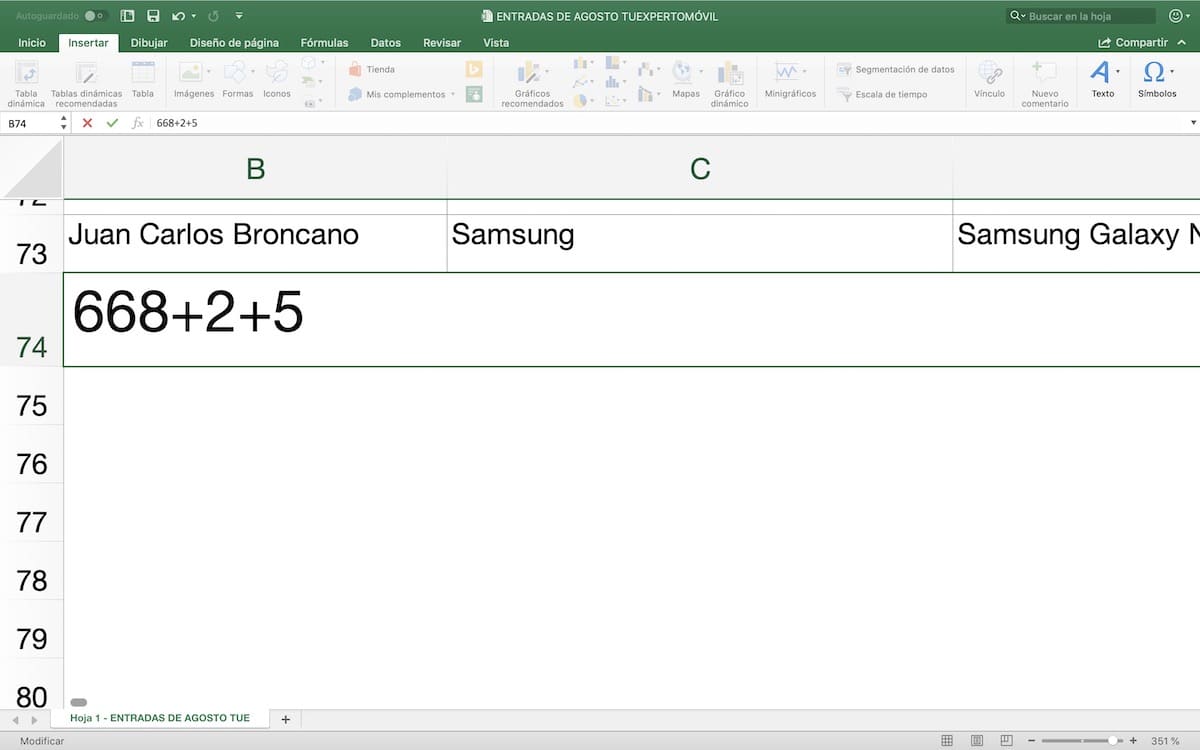
Qué sería de Microsoft Excel sin las fórmulas para hacer cálculos dentro de cada celda. Desde las primeras versiones del programa es posible hacer formulas de forma automática recurriendo a atajos de teclas.
- Alt + “=”: Insertar la función de autosuma
- Alt + Abajo: Abrir una lista de validación de datos
- Alt + Intro: Insertar un salto de línea dentro de una celda
- Control + “,”: Insertar la fecha actual en base a la fecha del sistema
- Control + “:”: Insertar la hora actual en base a la hora del sistema
- Control + “: Copiar los valores de la celda superior al portapapeles
- Control + ’: Copia la fórmula de la celda superior al portapapeles
- Control + Intro: Rellenar todas las celdas seleccionadas con la entrada actual
- Control + Suprimir: Borrar todo el texto hasta el final de la línea seleccionada
- Mayúscula + Intro: Completar la celda y desplazarse a la celda superior
- Intro: Completar la entrada de la celda y desplazarse a la celda inferior
- Mayúscula + Tab: Completar la celda y desplazarse a la celda de la izquierda
- Tab: Completar la celda y desplazarse a la celda de la derecha
Otros atajos de teclas de Excel
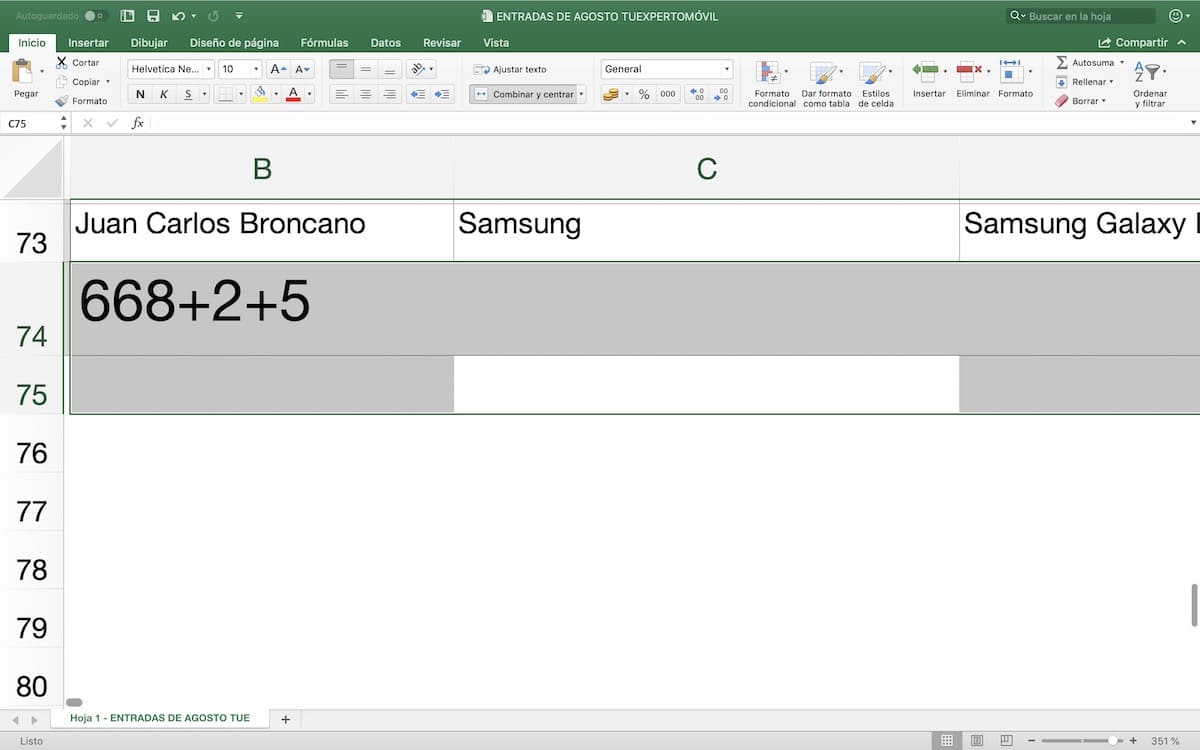
Además de todos los comandos de teclado que acabamos de ver, existen otros tantos que no se engloban dentro de una determinada categoría y nos sirven para realizar un determinado número de acciones avanzadas, tal como añadir bordes a una celda o mostrar los objetos de una hoja.
- Control + Mayúsculas + &: Insertar un borde a la celda seleccionada
- Control + Mayúsculas + “-“: Borrar el borde de la celda seleccionada
- Control + Mayúsculas + “+”: Insertar nuevas celdas en blanco
- Control + 6: Ocultar los objetos de una hoja
- Control + 8: Mostrar los símbolos de esquema de una hoja
- Control + 9: Ocultar las filas seleccionadas
- Control + 0: Ocultar las columnas seleccionadas
OTROS TRUCOS PARA Atajos de Teclado
- 106 atajos de teclado de Zoom para sacar todo el provecho a la aplicación
- 60 atajos de teclado Google Chrome para sacar todo el provecho al navegador
- 56 comandos y atajos de teclado para usar en Photoshop
- 135 atajos de teclado interesantes para Microsoft Excel
- Los mejores atajos de teclado para Windows 10
- 10 atajos de teclado útiles para Word
- 10 atajos de teclado útiles para Excel
- 246 atajos de teclado de Lightroom que debes conocer en Windows y Mac
- 100 atajos de teclado de Writer para usar en LibreOffice
- 79 atajos de teclado de Mozilla Firefox que debes conocer
- 20 atajos de teclado para controlar las ventanas de Windows 10






